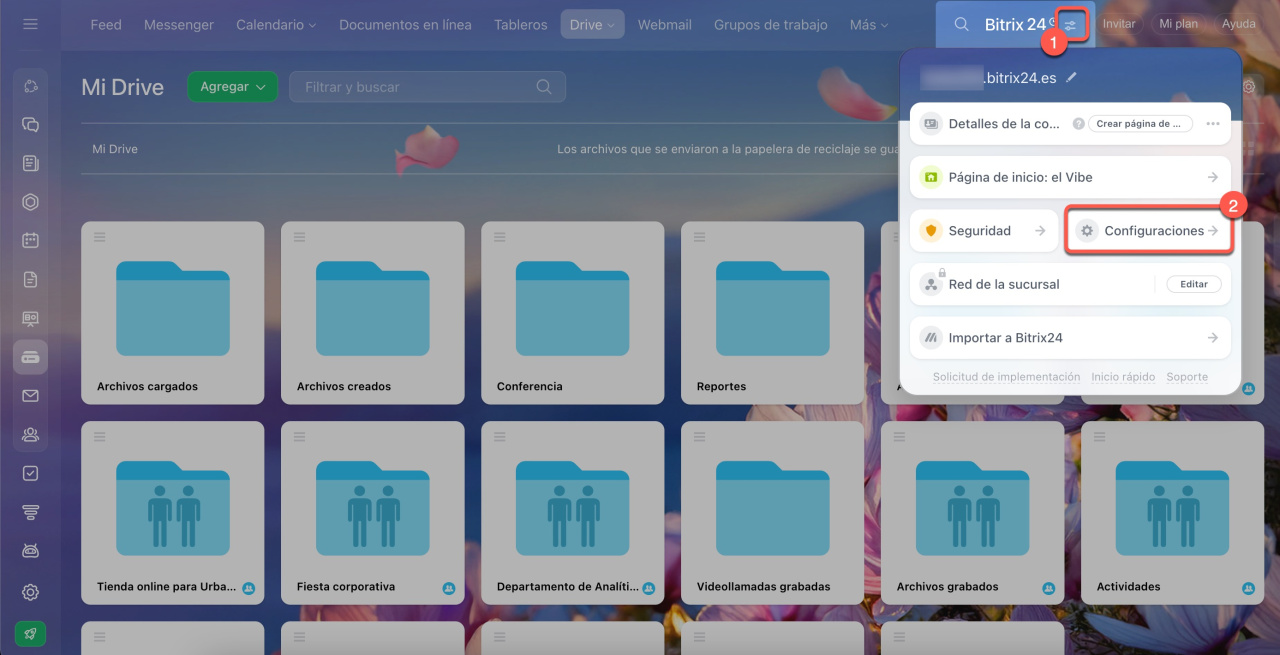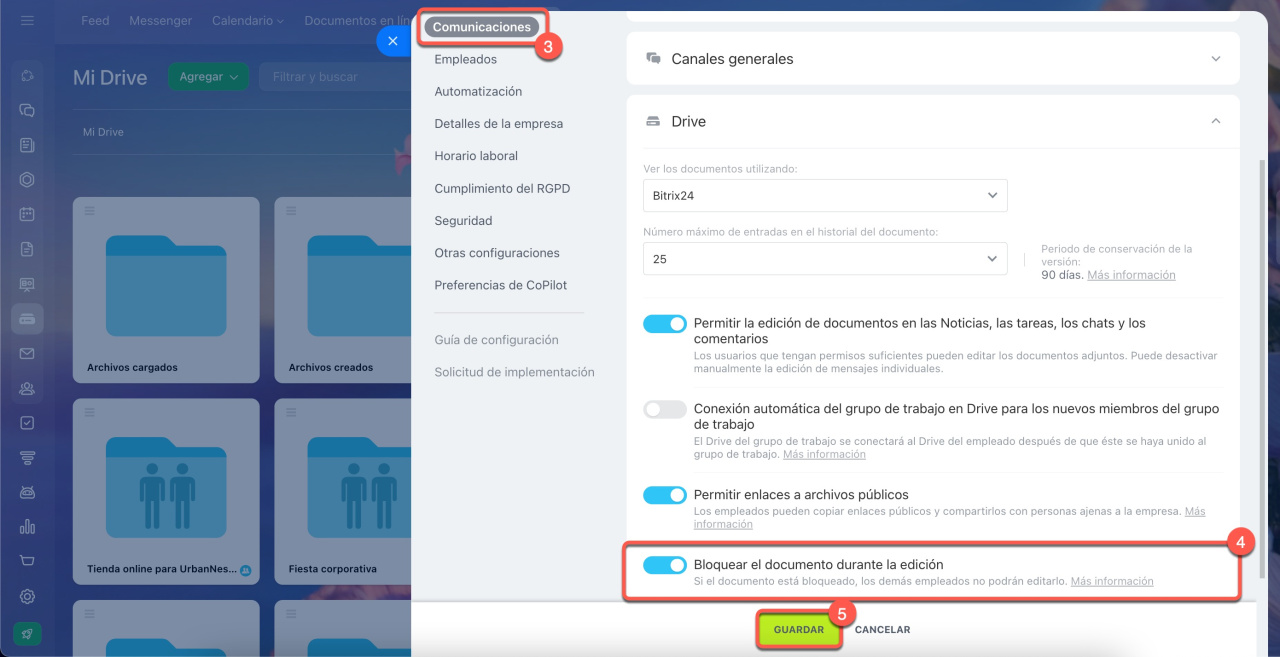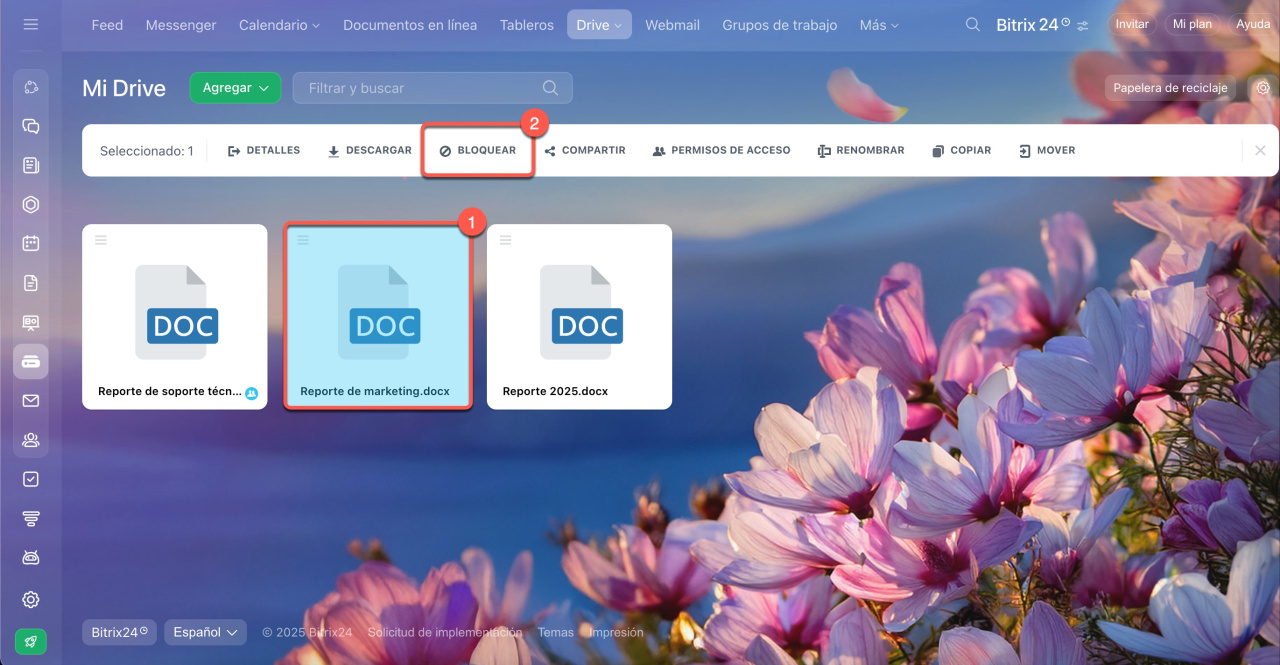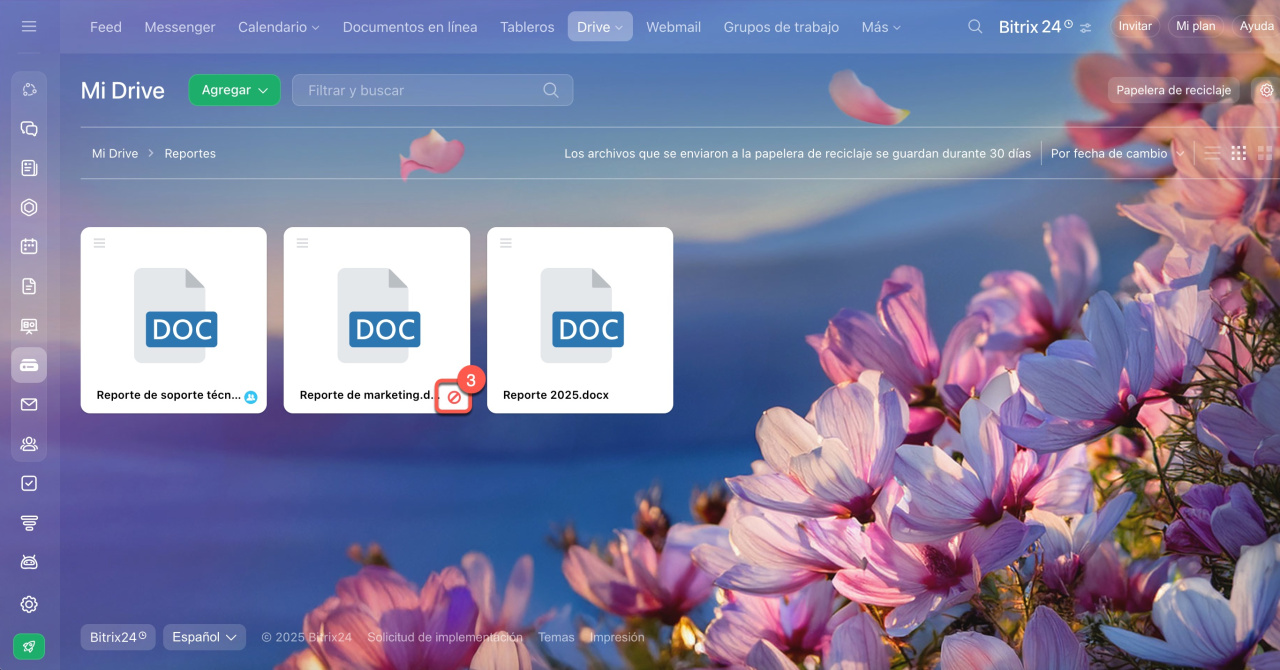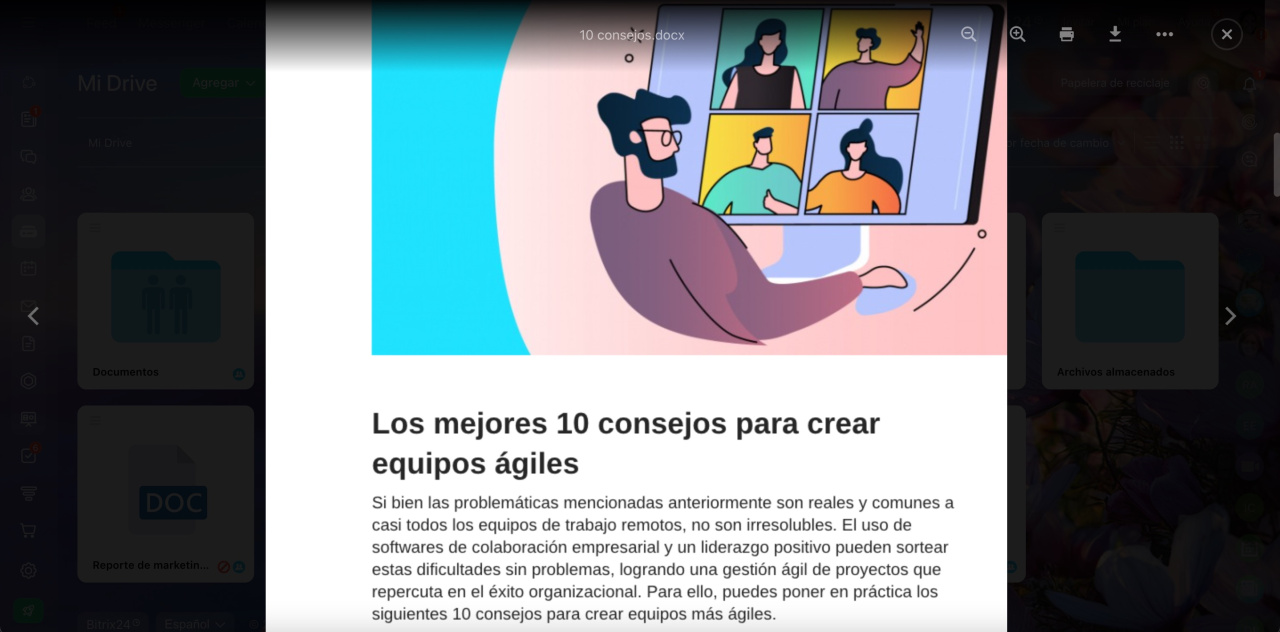Si necesitas prohibir que tus colegas realicen cambios en el documento mientras se edita, utiliza la opción especial de bloqueo de documentos en tu Bitrix24.
El bloqueo de documentos en Drive funciona bajo dos condiciones:
- Si la opción Bloquear el documento durante la edición está habilitada.
-
Si los empleados trabajan con documentos en los servicios en la nube, como Google Docs o MS Office.
Trabajando con documentos en Bitrix24
Contenido del artículo:
Habilitar la opción de bloqueo de documentos
- Ve al widget de la compañía.
- Elige Configuraciones.
- Abre la pestaña Comunicaciones.
- En el apartado de Drive, habilita la opción Bloquear el documento durante la edición.
- Guarda los cambios.
Bloquear un documento específico
- En la sección de Drive, haz clic en el archivo requerido.
- Elige la opción Bloquear.
- El archivo bloqueado se marcará con un icono rojo especial. Solo la persona que bloqueó el archivo podrá editarlo.
Cómo se muestra el documento bloqueado
Los empleados que tengan acceso al archivo bloqueado podrán abrirlo, verlo y descargarlo.
Vista previa de archivos
Sin embargo, cuando intenten editar el documento, verán una notificación de que el archivo está bloqueado.
Si has bloqueado el archivo mientras otro empleado estaba editándolo, el usuario recibirá una notificación de que el documento no se ha guardado.
Los cambios que el usuario haya realizado en el documento no se perderán, sino que se guardarán en un archivo nuevo. Estará disponible en el Drive personal en la carpeta Archivos guardados.
Resumen
- Habilita la opción de bloqueo de documentos para evitar que tus colegas realicen modificaciones al mismo tiempo que tú.
- Puedes bloquear documentos si la opción Bloquear el documento durante la edición está habilitada.
- La opción de bloqueo funciona solo al editar documentos en los servicios en la nube.
- Solo la persona que bloqueó el documento podrá editarlo. Otros empleados podrán verlo y descargarlo.